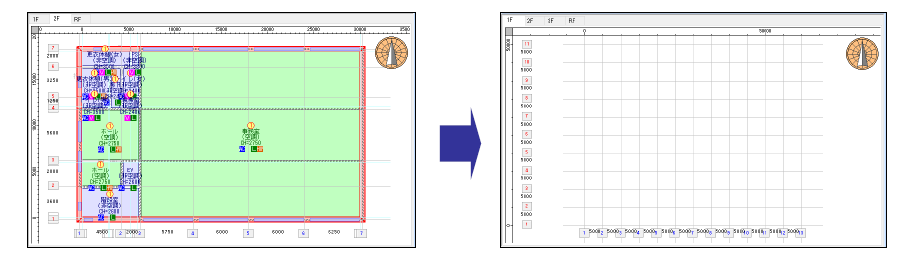|プラン管理
|プラン管理
新規プランの追加、すでにあるプランの編集などを行います。
プラン概要ダイアログで基準階高、地上階数・地下階数、基準階、主な用途、基準スパン長、スパン数を設定します。
ここで設定した基準スパン長、スパン数で作業ウィンドウの通り芯が設定されます。
■ ダイアログ
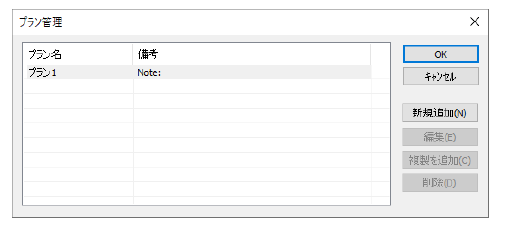
- [新規追加]ボタン :新規にプランを作成し追加します。プラン概要ダイアログが表示されます。
- [編集]ボタン :すでにあるプランを編集します。プラン概要ダイアログが表示されます。
- [複製を追加]ボタン :すでにあるプランと同じものを複製し追加します。部屋、設備など入力後、
複製を追加すると、入力した内容が複製されます。 - [削除]ボタン :すでにあるプランを削除します。
- ※すでにあるプランを選択すると、[編集]、[複製を追加]、[削除]ボタンが有効になります。
プラン概要
■ ダイアログ
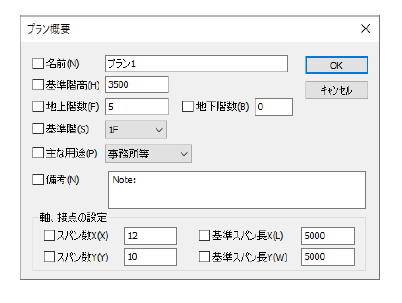
※属性パレットの[プラン概要]ボタンをクリックしても、プラン概要ダイアログが表示されます。
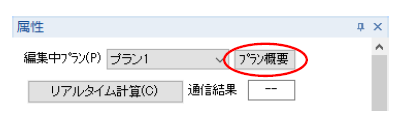
■ 説明
| 入 力 項 目 | 説 明 |
|---|---|
| 名前 | プラン名を入力します。 |
| 基準階高 | 代表的な階高を入力します。 |
| 地上階数 | 地上階数を入力します。 |
| 地下階数 | 地下階数を入力します。 |
| 基準階 | 基準階をプルダウンリストから選択します。 |
| 主な用途 | 主な用途を入力します。 プルダウンリストから「事務所等」、「物販店舗等」、「ホテル等」、「病院等」、 「学校等」、「飲食店等」、「集会所等」、「工場等」のいずれかを選択します。 |
| 備考 | 記載事項がある場合に入力します。 |
| 軸、接点の設定 | |
| スパン数X | X方向(Y方向)のスパン数を入力します。 |
| スパン数Y | |
| 基準スパン長X | 代表的なスパン長を㎜単位で入力します。 ※個別に軸のスパン長を変更することもできます(詳細は、『プログラム概要』> データの入力・選択・編集>通り芯の設定>軸、スパンについて」を参照してください)。 |
| 基準スパン長Y | |
■ 操作
●新規プラン追加
1.[ホーム]メニューから〔設定〕パネルの[ プラン管理]を選択する
プラン管理]を選択する
2.プランを新規に追加する
[新規追加]ボタンをクリックします。
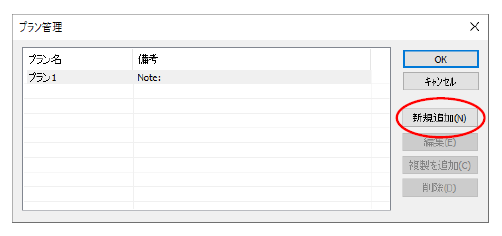
3.プラン概要ダイアログが表示される
プラン名や基準階高、階数、スパン数、基準スパン長などを設定し、[OK]ボタンをクリックします。
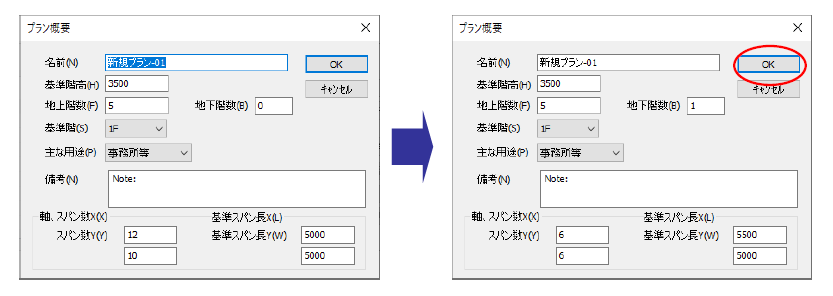
4.プラン管理ダイアログに新規に設定したプラン名が表示される
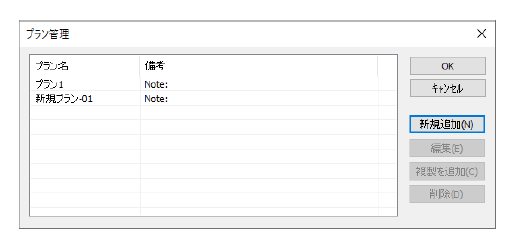
●プランの編集
1.プラン管理ダイアログから編集する
編集するプラン名を選択し、[編集]ボタンをクリックします。
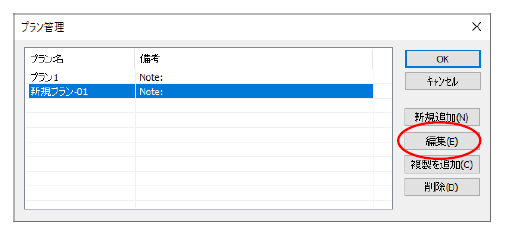
※プラン名をダブルクリックしても、プラン概要ダイアログが表示されます。
2.プラン概要ダイアログが表示される
プラン名や基準階高、階数、基準スパン長など必要な項目を変更し、[OK]ボタンをクリックします。
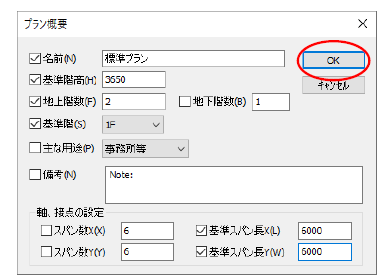
※ ☑が付いた項目のみ、変更が反映されます。
3.プラン管理ダイアログに編集したプラン名が表示される
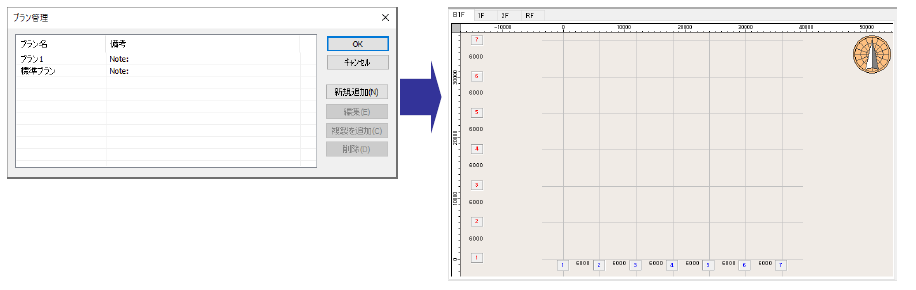
※設定後、基準スパン長、スパン数は作業ウィンドウに反映されます。
データを入力後、変更した場合は、入力したデータは削除されます。
●プランの複製を追加
プラン名をクリックし、[複製を追加]ボタンをクリックすると、複製したプランが追加されます。
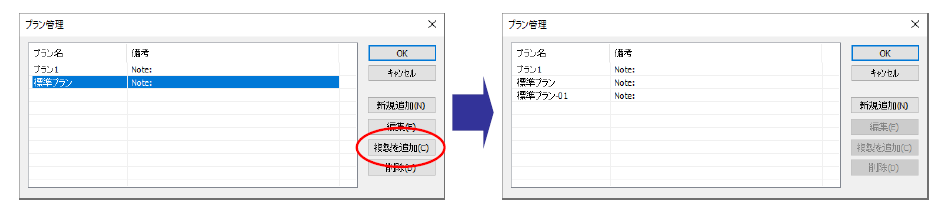
●プランの削除
プラン名をクリックし、[削除]ボタンをクリックすると、指定したプランが削除されます。
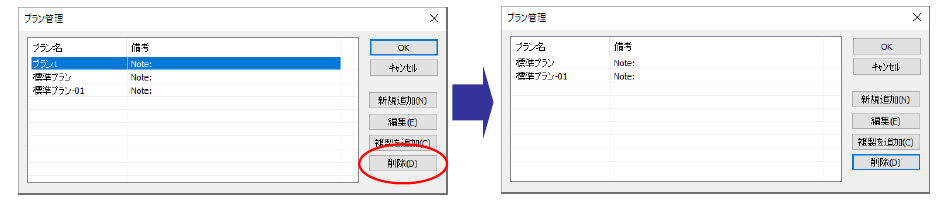
プランの切り替え
編集するプランを切り替えることができます。属性パレットの[編集中プラン]のプルダウンリストから
プラン名を選択すると、作業ウィンドウが選択したプランに切り替わります。
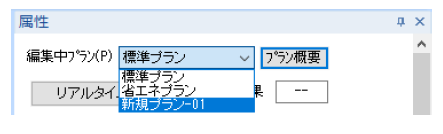
例:標準プランを新規プラン-01に変更